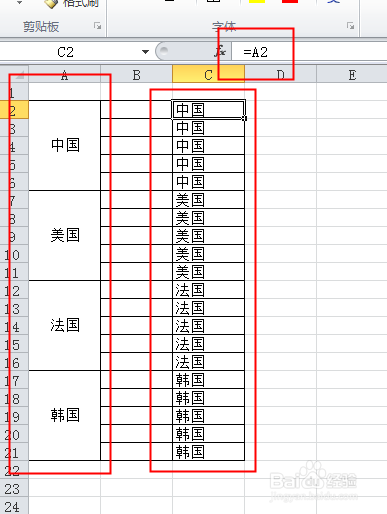1、打开数据表。
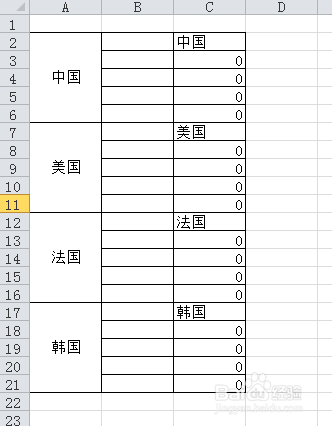
2、我们看到C列输入的是公式,不是汉字。只有第一个单元格返回了内容,下面几个单元格都是0。
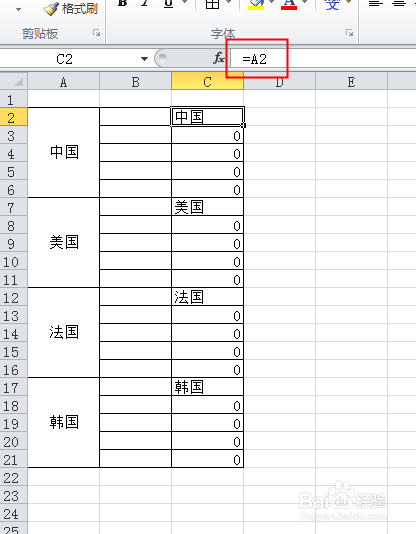
3、我们先复制一个合并单元格备用。
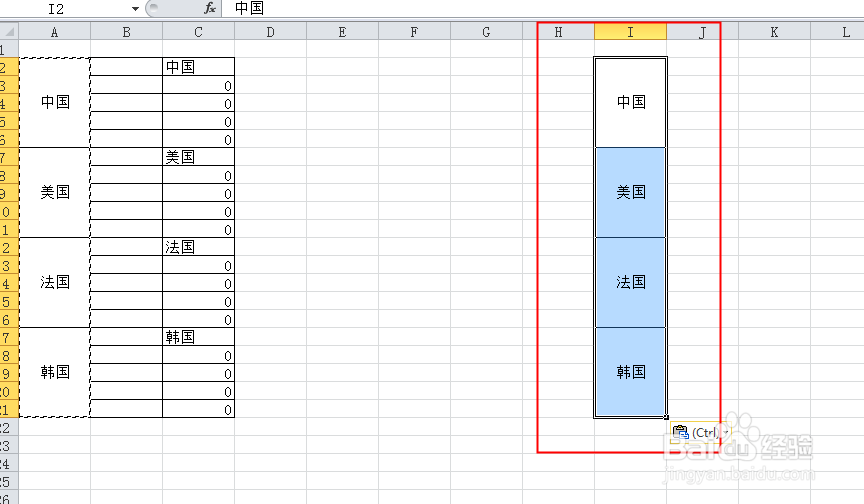
4、点选合并单元格,点击合并后居中,取消合并单元格。
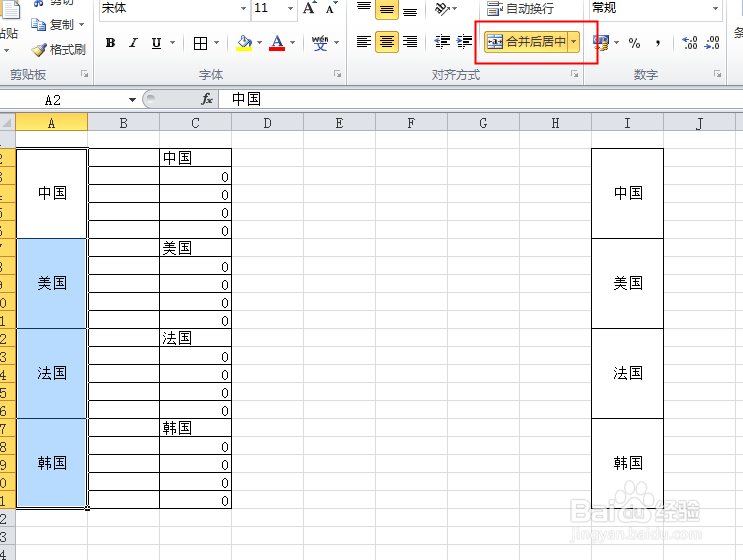
5、取消后,按F5,调出定位对话框,点击定位条件。
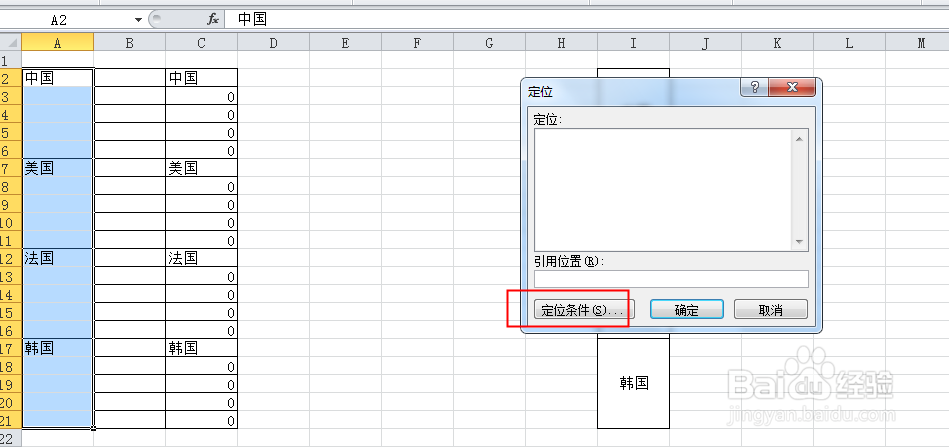
6、点选空值,确定。
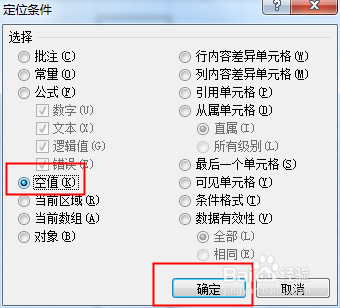
7、输入=A2。
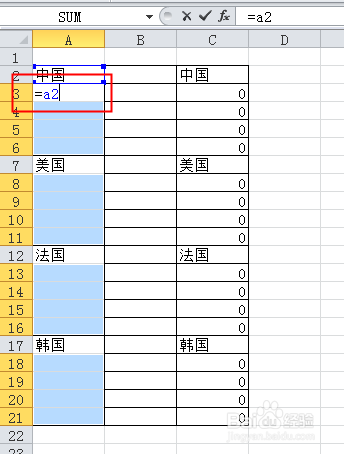
8、同时按Ctrl+Enter,可以把选中单元格填满,看后面我们用公式要的结果出现了。
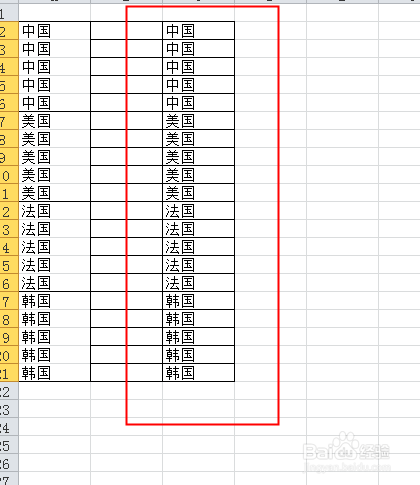
9、选中我们备份的合并单元格,点击格式刷。
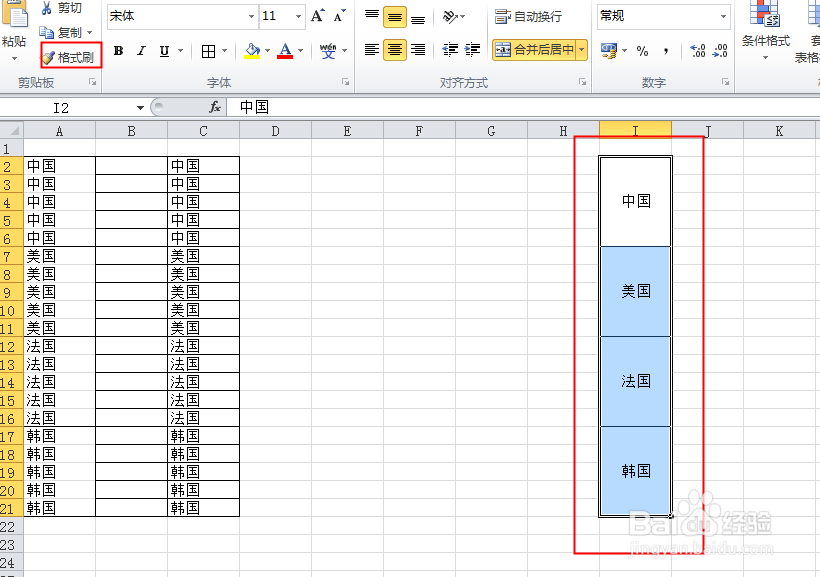
10、把A2至A21刷一下。
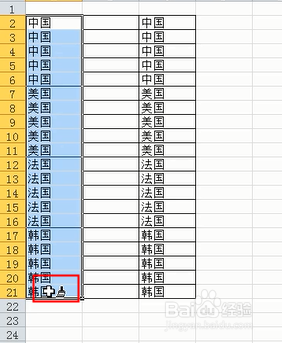
11、看A2到A21又变成了合并单元格,后面列还是用公式得的结果,但这次是有内容的。